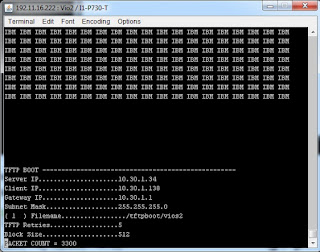Создаем партицию LPAR, подключенную через виртуальный адаптер скази адаптер (virtual scsi). Про конфигурацию именно MPIO можно почитать тут. В данном примере рассматривается подключение локальных дисков из rootvg самого ВИО-сервера.
Т.е. диски выданы на виос через некое хранилище (или это есть локальные диски) и введены в группу томов rootvg.
Поехали, смотрим какие логические тома у нас присутствуют, а заодно и размер самой группы томов rootvg.
#lsvg -lv rootvg
#lsvg rootvg
Определили какие тома присутствуют, создаем том i3-test1-d1
Т.к. все-таки среда виоса бедна командами, переключаемся в Аикс.
#oem_setup_env
Я использую алиас, затем создаю логический том с нужным названием и размером.
#mklv -t jfs2 -y i3-test1-d1 rootvg 50G
Теперь выходим из аикса и мапим данный диск к нужной партиции LPAR.
Супер, диск примапился.
Успехов!
Т.е. диски выданы на виос через некое хранилище (или это есть локальные диски) и введены в группу томов rootvg.
Поехали, смотрим какие логические тома у нас присутствуют, а заодно и размер самой группы томов rootvg.
#lsvg -lv rootvg
#lsvg rootvg
Определили какие тома присутствуют, создаем том i3-test1-d1
Т.к. все-таки среда виоса бедна командами, переключаемся в Аикс.
#oem_setup_env
Я использую алиас, затем создаю логический том с нужным названием и размером.
#mklv -t jfs2 -y i3-test1-d1 rootvg 50G
Теперь выходим из аикса и мапим данный диск к нужной партиции LPAR.
Супер, диск примапился.